
4-489-506-11(2) (BG)
Цифрова
записваща HD
видеокамера
Ръководство за
експлоатация
Вижте също:
http://www.sony.net/SonyInfo/Support/
Първи стъпки
Запис/Възпроизвеждане
Записване на
изображения
Персонализиране на
камкордера
Други
HDR-PJ810/PJ810E/PJ820/PJ820E
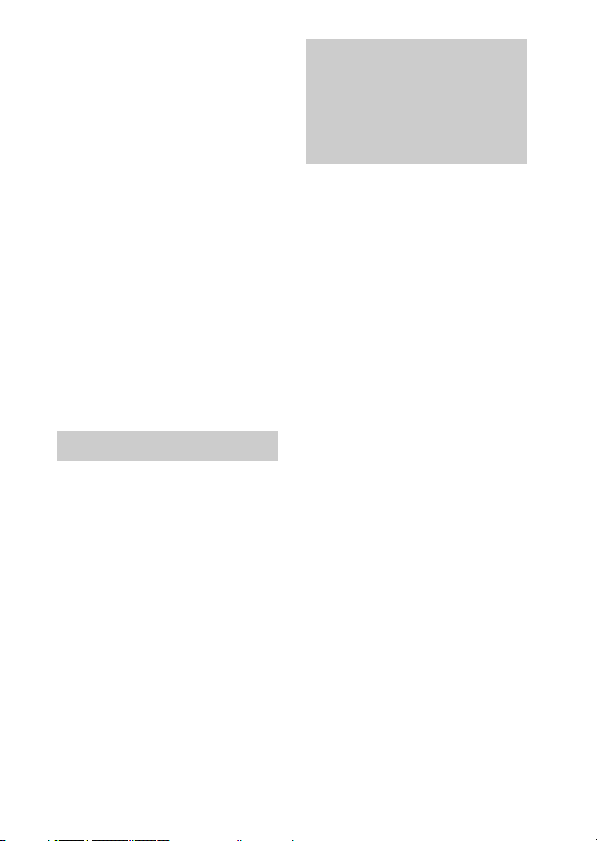
Първо прочетете това
Преди да започнете работа
с устройството, моля, прочетете
внимателно това ръководство
и го запазете за справка в бъдеще.
Данни на собственика
Номерът на модела и серийният
номер се намират от долната
страна. Запишете серийния номер
в предоставеното по-долу място.
Правете справка с тези номера
винаги когато се свързвате
с търговеца на Sony относно
този продукт.
Модел № HDRСериен № ________________________
Модел № AC- _____________________
Сериен № ________________________
ПРЕДУПРЕЖДЕНИЕ
За да се намали рискът от
пожар или токов удар:
1) не излагайте устройството
на дъжд или влага;
2) не поставяйте предмети,
пълни с течности, като
например вази, върху
устройството.
Не излагайте батериите на
прекомерна топлина, като
слънце, огън и други
подобни.
ВАЖНИ
УКАЗАНИЯ ЗА
БЕЗОПАСНОСТ
ЗАПАЗЕТЕ ТЕЗИ
УКАЗАНИЯ.
ОПАСНОСТ — ЗА ДА
СЕ НАМАЛИ РИСКЪТ
ОТ ПОЖАР ИЛИ
ТОКОВ УДАР,
ВНИМАТЕЛНО
СЛЕДВАЙТЕ
ИНСТРУКЦИИТЕ.
• Прочетете тези указания.
• Запазете тези указания.
• Обърнете внимание на всички
предупреждения.
• Спазвайте всички указания.
• Не използвайте това устройство
в близост до вода.
• Почиствайте само със суха кърпа.
• Не блокирайте вентилационните
отвори. Извършете
инсталирането съобразно
указанията на производителя.
• Не инсталирайте в близост
до източници на топлина,
като например радиатори,
отоплителни решетки, печки
или други уреди (включително
усилватели), генериращи
топлина.
BG
2

• Не нарушавайте предпазното
предназначение на
поляризирания или заземения
щепсел. Поляризираният щепсел
е снабден с две клеми, едната от
които е по-широка от другата.
Заземеният щепсел разполага
с две клеми и трети заземителен
щифт. Широката клема или
третият заземителен щифт
са предоставени за Вашата
безопасност. Ако предоставеният
щепсел не отговаря на
контакта Ви, посъветвайте се
с електротехник за замяна на
стария контакт.
• Не позволявайте захранващият
кабел да бъде настъпван или
прещипван, особено до
щепселите, електрическите
розетки и около мястото,
където излиза от устройството.
• Използвайте само указаните от
производителя приспособления
и принадлежности.
• Използвайте само с количка,
стойка, статив, скоба или маса,
указани от производителя или
продавани с устройството. Когато
се използва количка, внимавайте
при преместването й заедно
с устройството, за да избегнете
нараняване поради
преобръщане.
• Изключете устройството от
електрозахранването по време
на гръмотевични бури или
когато няма да се използва
за продължителни периоди
от време.
• За всякакво сервизно
обслужване се обръщайте
към квалифицирани сервизни
техници. Сервизно обслужване
се налага, ако устройството
е повредено по какъвто и да
е начин, например при повреда
в захранващия кабел или
щепсела, при разливане на
течности или попадане на
предмети в устройството, при
излагането му на дъжд или влага,
при необичайна работа или при
изпускане.
• Ако формата на щепсела не
съвпада с контакта, използвайте
адаптер за щепсел с правилната
конфигурация за контакта.
ВНИМАНИЕ
Батерия
Ако с батерията се борави
неправилно, тя може да се пръсне,
да причини пожар или дори
химически изгаряния. Спазвайте
предупрежденията по-долу.
•Не разглобявайте.
• Не мачкайте и не излагайте
батерията на сътресение
или сила, като например удар
с чук, изпускане или стъпване
върху нея.
• Избягвайте късо съединение и не
позволявайте метални предмети
да влизат в контакт с клемите на
батериите.
• Не излагайте на висока
температура над 60 °C (140 °F),
например на пряка слънчева
светлина или в паркиран на
слънце автомобил.
• Не изгаряйте и не хвърляйте
вогън.
BG
3
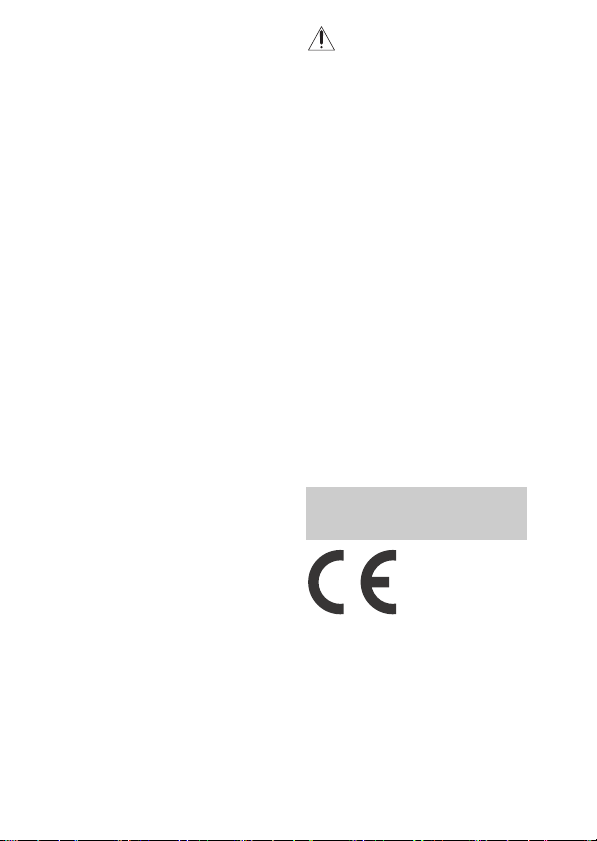
• Не използвайте повредени
или изпускащи течност
литиево-йонни батерии.
• Зареждайте батерията
с оригинално зарядно устройство
на Sony или с уред, който може
да я зарежда.
• Дръжте батерията далеч от
досега на деца.
• Дръжте батерията суха.
• Заменяйте само със същия или
с еквивалентен тип, препоръчан
от Sony.
• Незабавно изхвърляйте
използваните батерии, както
еописано винструкциите.
Заменяйте батерията само
с определения тип. В противен
случай може да възникне пожар
или нараняване.
Адаптер за променлив ток
Не използвайте адаптера
за променлив ток в тясно
пространство, например
между стена и мебели.
Включвайте към близкостоящ
контакт, когато използвате
адаптера за променлив ток.
Незабавно изключете адаптера
за променлив ток от контакта,
ако възникне неизправност,
докато използвате устройството.
Дори и камкордерът да
е изключен, източникът на
променливотоково захранване
(електрическата мрежа) все още
го захранва, докато е свързан
за стената чрез адаптера за
променлив ток.
BG
4
ПРЕДУПРЕЖДЕНИЕ
Не поглъщайте батерията,
опасност от химически изгаряния.
Дистанционното управление,
предоставено с този продукт,
съдържа клетъчна батерия тип
монета/копче. Ако клетъчната
батерия тип монета/копче бъде
погълната, може да предизвика
сериозни вътрешни изгаряния
само за 2 часа и това да доведе
до смърт.
Пазете новите и използваните
батерии далеч от деца. Ако
отделението за батерия не
се затваря сигурно, спрете да
използва продукта и дръжте
далеч от деца.
Ако мислите, че е възможно
батериите да са погълнати или
поставени в някоя част на тялото,
незабавно потърсете медицинска
помощ.
Прекалено високото налягане на
звука от слушалките може доведе
до увреждане на слуха.
За потребители
вЕвропа
С настоящото Sony Corporation
декларира, че това оборудване
съответства на основните
изисквания и другите съответни
разпоредби на Директива
1999/5/EО. За подробности, моля,
посетете следния URL адрес:
http://www.compliance.sony.de/

Съобщение за
потребителите в държави,
прилагащи директивите
на ЕС
Производител: Sony Corporation,
1-7-1 Konan Minato-ku Tokyo,
108-0075 Япония
Съвместимост с продукти за ЕС
Sony Deutschland GmbH, Hedelfinger
Strasse 61, 70327 Stuttgart, Германия
Този продукт е изпробван
и е установено, че е съвместим
с ограниченията, изложени
в разпоредбата за ЕМС за
използване на свързващи кабели,
не по-дълги от 3 метра (9,8 фута).
Електромагнитните полета на
конкретните честоти може да
повлияят върху картината
и звука на това устройство.
Съобщение
Ако поради статично
електричество или
електромагнетизъм преносът на
данни прекъсне, рестартирайте
приложението или изключете
ивключете отново
комуникационния кабел
(USB и т.н.).
Изхвърляне на използвани
батерии и електрическо
и електронно оборудване
(приложимо за държавите
от Европейския съюз
и други страни в Европа
със системи за разделно
събиране на отпадъците)
Този символ върху
продукта, батерията
или опаковката
показва, че продуктът
и батерията не
изхвърлят заедно с битовите
отпадъци. При определени
трябва да се
батерии той може да се използва
заедно с химически символ.
Химическите символи за
живак (Hg) или олово (Pb) са
добавени, ако батерията съдържа
повече от 0,0005% живак или
0,004% олово. Като осигурите
правилното изхвърляне на
тези продукти и батерии, ще
помогнете за предотвратяването
на евентуалните негативни
последици за околната среда
и човешкото здраве, които иначе
биха могли да възникнат при
неподходящо изхвърляне на
батерията. Рециклирането на
материалите ще помогне за
запазването на природните
ресурси.
При продукти, които поради
съображения за безопасност,
производителност или цялостност
на данните изискват постоянна
връзка с вградена батерия, тя
трябва да бъде заменяна само от
квалифициран сервизен персонал.
За да гарантирате правилното
третиране на батерията
и електрическото и електронното
оборудване, предайте продуктите
в края на експлоатационния
му цикъл в подходящ пункт за
рециклиране на електрическо
и електронно оборудване.
За всички други батерии
прегледайте раздела за
безопасното изваждане на
батерията от продукта. Предайте
батерията в подходящ пункт
за рециклиране на използвани
батерии. За подробна информация
относно рециклирането на този
продукт или батерията се обърнете
към местната администрация, към
службата за събиране на битови
отпадъци или към магазина, от
който сте закупили продукта или
батерията.
BG
5
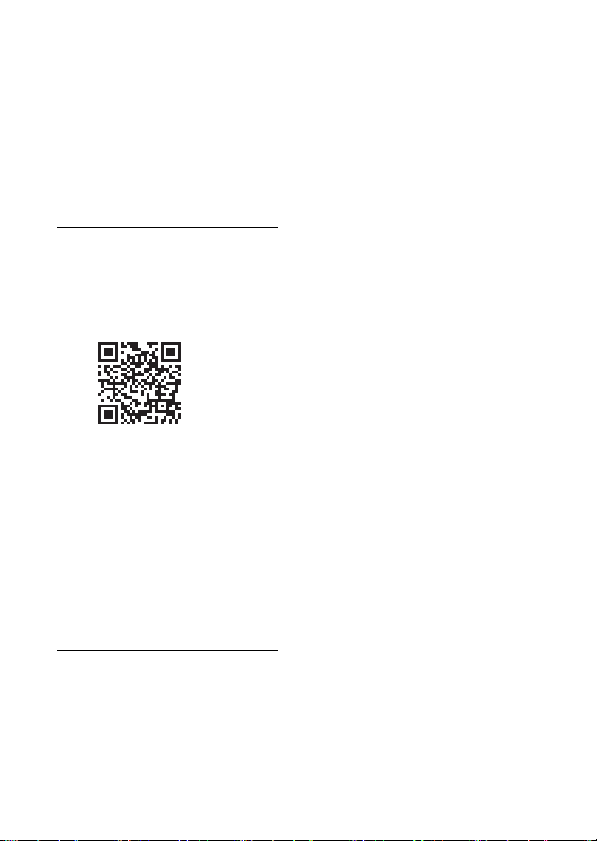
Научете повече за камкордера (Помощно ръководство)
Помощното ръководство е онлайн
ръководство. Прегледайте го за
по-подробни инструкции за всички
функции на камкордера.
Посетете страницата
1
за поддръжка
на Sony.
http://www.sony.net/
SonyInfo/Support/
Изберете държава
2
или регион.
Потърсете името
3
на модела на
камкордера ви
в страницата за
поддръжка.
• Проверете името на
модела в долната част
на камкордера.
Съдържание
Първо прочетете това ............ 2
Научете повече за
камкордера (Помощно
ръководство) ...................... 6
Първи стъпки .............. 7
Включени елементи ................7
Зареждане на батерията ....... 8
Включване на
захранването .....................10
Поставяне на карта
с памет .................................11
Запис/
Възпроизвеждане .... 12
Записване ................................12
Възпроизвеждане ..................14
Преглеждане на
изображения
в по-голям размер ...........16
Записване на
изображения ............ 18
Използване на
PlayMemories Home™ ......18
Свързване на външно
мултимедийно
устройство .........................19
Използване на функциите
на Wi-Fi ..............................20
Персонализиране
на камкордера ......... 25
Използване на менютата ..... 25
Други .........................28
Предпазни мерки .................. 28
Спецификации ........................31
Части и бутони за
управление ....................... 36
BG
6
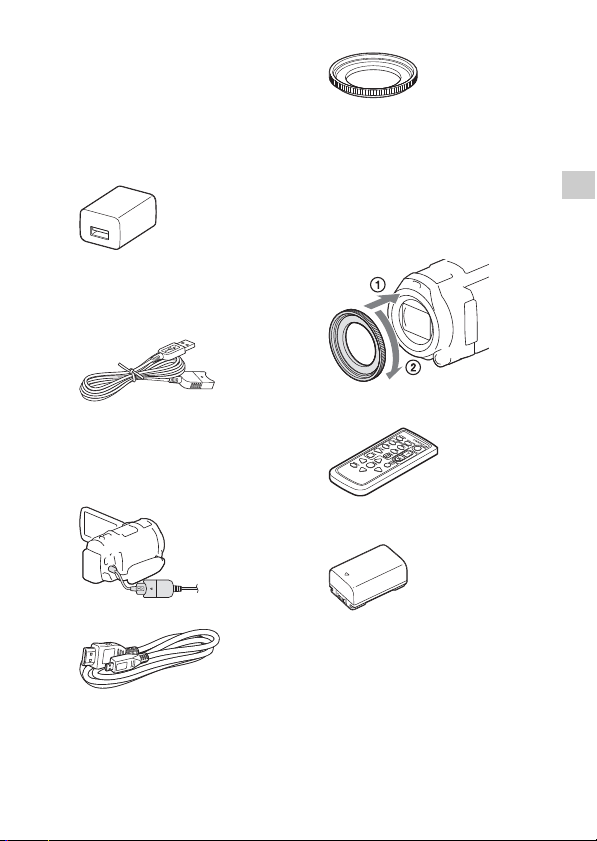
Първи стъпки
Включени елементи
Числата в () указват
включеното количество.
• Камкордер (1)
•Адаптер за променлив ток (1)
Формата на адаптера за
променлив ток се различава
в зависимост от държавите/
регионите.
• Кабел за USB свързване (1)
Кабелът за USB свързване
е създаден за употреба само
с този камкордер. Използвайте
този кабел, когато вграденият
USB кабел на камкордера
е твърде къс за свързване.
• Преходен пръстен (1)
За да поставите преходния
пръстен на камкордера,
подравнете правилно преходния
пръстен и камкордера (), след
това го завъртете в посока на
показаната от стрелката, докато
се заключи на място (). За да
извадите преходния пръстен,
завъртете го в посока, обратна
на показаната от стрелката.
• Безжично дистанционно
управление (1)
• Акумулаторна батерия
NP-FV50 (1)
Първи стъпки
•HDMI кабел (1)
•„Ръководство за експлоатация“
(това ръководство) (1)
BG
7

Зареждане на батерията
Батерия
Изключете камкордера, като затворите LCD
1
монитора, приберете визьора и поставете
батерията.
Извадете вградения USB кабел.
2
BG
8

Свържете камкордера към адаптера за
Вграден USB кабел
Кабел за USB
свързване
Адаптер за
променлив ток
Електрически контакт (гнездо)
3
променлив ток чрез кабела за USB свързване и
свържете адаптера за променлив ток към
електрическия контакт (гнездо).
• Индикаторът POWER/CHG (зареждане) светва в оранжево.
• Индикаторът POWER/CHG (зареждане) се изключва, когато
батерията е напълно заредена. Изключете кабела за USB
свързване от камкордера.
• Формата на адаптера за променлив ток се различава
в зависимост от държавите/регионите.
• Изключете камкордера, преди да извадите батерията.
Зареждане на батерията чрез компютър
Изключете камкордера и го свържете към работещ компютър,
използвайки вградения USB кабел.
Използване на камкордера, свързан към
електрическия контакт (гнездо)
Свържете камкордера към електрическия контакт (гнездо) по
същия начин като „Зареждане на батерията“.
• Поставете батерията в камкордера.
• Батерията може да се изразходва дори и ако камкордерът е свързан
към електрическия контакт (гнездо).
Първи стъпки
BG
9

Включване на захранването
Докоснете бутона на LCD монитора.
Отворете LCD монитора на камкордера и го
1
включете.
• Можете да включите камкордера и като издърпате визьора.
Следвайки инструкциите на LCD монитора,
2
изберете език, географска област Daylight Savings
или Summer Time, формат на датата и дата и час.
• За да отидете на следващата страница, докоснете [Next].
• За да изключите захранването, затворете LCD монитора.
• За да настроите датата и часа отново, изберете [Setup]
[Clock Settings] [Date & Time Setting].
• За да изключите звука при работа, изберете [Setup]
[ General Settings] [Beep] [Off].
10
BG

Поставяне на карта с памет
Индикатор за достъп
Поставете картата с назъбения край
в илюстрираната посока.
Отворете капака и вкарайте картата с памет,
1
докато щракне.
• Екран [Preparing image database file. Please wait.] се показва,
ако поставите нова карта с памет. Изчакайте, докато екранът
изчезне.
• За да изберете карта с памет за записващо средство, изберете
[Setup] [ Media Settings] [Media Select]
[Memory Card].
• За да извадите картата с памет, отворете капака и леко натиснете
картата с памет веднъж.
Типове карти с памет, които можете да
използвате с камкордера
Капацитет
(потвърдена
работа)
До 64 GB
SD карта с памет/SDHC
карта с памет/SDXC карта
спамет
Memory Stick PRO Duo™
(Mark2) носител/Memory
Stick PRO-HG Duo™ носител
Memory Stick XC-HG Duo™
носител
Клас на скоростта
на SD
Клас 4 или по-бърз До 64 GB
– До 32 GB
Първи стъпки
BG
11

Запис/Възпроизвеждане
Лостче за голямо мащабиране
Записване
Записване на видеоклипове
Отворете LCD монитора и натиснете START/STOP,
1
за да започнете да записвате.
• За да спрете записа, натиснете отново START/STOP.
• Можете да записвате снимки по време на запис на видеоклип,
като натиснете PHOTO (Двойно заснемане).
• В настройките по подразбиране видеоклиповете се записват
в HD формат и MP4 формат едновременно (Dual Video REC).
MP4 форматът е удобен за възпроизвеждане на видеоклиповете
на смартфон, за качване в мрежа или за качване в интернет.
• Елементите на LCD монитора изчезват, ако не работите
с камкордера няколко секунди. За да покажете елементите отново,
докоснете където и да, освен върху бутоните на LCD монитора.
• Можете да проверите времето за запис на записващото средство
на LCD монитора в режима на снимане.
• За да промените качеството на изображението на видеоклиповете,
които записвате, изберете [Image Quality/Size]
[RECMode].
12
BG

Снимане на снимки
Лостче за голямо мащабиране
Отворете LCD монитора и изберете [MODE]
1
(Снимки).
• Можете и да превключите между (Видеоклип) и (Снимки),
като натиснете бутон / (Режим на снимане).
Натиснете PHOTO леко, за да регулирате фокуса,
2
след което го натиснете напълно.
• Когато фокусът е правилно настроен, индикаторът за
заключване на AE/AF се показва на LCD монитора.
Запис/Възпроизвеждане
BG
13

Възпроизвеждане
Към екран
MENU
Име на
елемента
Към
предишния
елемент
Оставащ заряд
на батерията
Към
следващия
елемент
Лента
свремева
линия
Бутон за
промяна на
скалата на
елемента
Елементи
Промяна към
режима на
записване на
видеоклип/
снимка
Възпроизвеждане на
кратки видеоклипове
Бутон за
превключване на
формата на
видеоклипа
(HD/MP4)
Отворете LCD монитора и натиснете бутон
1
(Преглед на изображения) на камкордера,
за да влезете в режим на възпроизвеждане.
Изберете / , за да преместите желания
2
елемент в средата, след това изберете частта,
оградена с кръг () на фигурата.
BG
14

Изберете изображението.
За връщане
към екрана
с изглед на
елементите
Предишен
Next
Промяна към
режима на
записване на
видеоклип/
снимка
Име на
елемента
Записано време/
брой снимки
Видеоклип
Снимки
Последно възпроизведено
изображение
Бутон за
промяна
на типа
изображение
3
Операции за възпроизвеждане
Ниво на звука / Предишен/следващ
Изтриване / Бързо превъртане
Контекст / Възпроизвеждане/Пауза
Стоп Възпроизвеждане/
Motion Shot Video Motion Interval ADJ
Избиране на формата на видеоклипа, който
На стъпка 2 изберете в горната дясна част на
LCD монитора [ HD Quality] или [ MP4].
искате да възпроизведете, редактирате или
копирате на други устройства
Запис/Възпроизвеждане
назад/Бързо превъртане
напред
Спиране на слайдшоу
BG
15

Преглеждане на изображения
Посока на сигнала
в по-голям размер
Свързване на камкордера към телевизор
Свържете HDMI OUT жака на камкордера към
1
HDMI IN жака на телевизора чрез предоставения
HDMI кабел.
• Ако телевизорът няма HDMI жак, свържете терминала Multi на
камкордера/Micro USB терминала към видео/аудио входните
жакове на телевизора чрез аудио-видео кабел (продава се
отделно).
Използване на вградения проектор
Натиснете бутон PROJECTOR (стр. 36).
1
Изберете [Image Shot on This Device].
2
BG
16

Следвайте упътванията на LCD монитора и после
Лостче за голямо мащабиране/PHOTO
*2
PROJECTOR FOCUS лост
*1
3
изберете [Project].
*1
Регулирайте фокуса на проектираното изображение.
*2
Използвайте лостчето за голямо мащабиране, за да преместите
рамката за избор, която се показва върху проектираното
изображение, след това натиснете бутон PHOTO.
Запис/Възпроизвеждане
BG
17

Записване на изображения
Преглеждане на
изображения
вкалендар
Споделяне на
изображения
вPlayMemories
Online™
Да импортирате изображения от камкордера.
Създаване
на дискове
с филми
Качване на
изображения
в мрежови
услуги
Възпроизвеждане
на импортирани
изображения
За Windows се предлагат и следните
функции.
Използване на PlayMemories Home™
Какво можете да правите със PlayMemories Home
PlayMemories Home ви позволява да импортирате видеоклипове
и снимки на компютъра си и да ги използвате по множество
начини.
Изтегляне на PlayMemories Home
PlayMemories Home може да бъде свален от следния URL адрес.
www.sony.net/pm/
Проверка на компютърната система
Можете да проверите компютърните
изисквания за софтуера на следния URL адрес.
www.sony.net/pcenv/
BG
18

Свързване на външно мултимедийно устройство
Външно мултимедийно устройство
Свържете външно мултимедийно устройство с терминала Multi/
Micro USB терминала на камкордера чрез VMC-UAM2 USB кабел
за адаптер (продава се отделно).
• Видеоклиповете се копират с високо качество на
изображението (HD).
Рекордер без USB жак
Свържете рекордера към терминала Multi/Micro USB терминала
на камкордера чрез аудио-видео кабел (продава се отделно).
• Видеоклиповете се копират със стандартно качество на
изображението.
Посока на сигнала
Записване на изображения
BG
19

Използване на функциите на Wi-Fi
iOS
Инсталирайте PlayMemories
Mobile от App Store.
Инсталиране на
PlayMemories Mobile™
на смартфона
За най-новата информация
и по-подробна информация
относно функциите на
PlayMemories Mobile посетете
следния URL адрес.
http://www.sony.net/pmm/
Android OS
Инсталирайте PlayMemories
Mobile от Google play.
• Android 4.0 или по-висока
версия се изисква за
функциите с едно
докосване (NFC).
• Функциите с едно докосване
(NFC) не са достъпни с iOS.
Забележки
•Ако PlayMemories Mobile вече
е инсталирано на смартфона
ви, актуализирайте софтуера
до последната версия.
• Не се гарантира работата на
Wi-Fi функцията, описана тук,
на всички смартфони
итаблети.
• Wi-Fi функцията на камкордера
не може да бъде използвана
при свързване с публична
безжична LAN мрежа.
• За да използвате функциите
с едно докосване (NFC) на
камкордера, се изисква
смартфон или таблет,
поддържащ NFC функцията.
• Методите на управление
и екраните за показване на
приложението подлежат на
промяна без предупреждение
от бъдещи надстройки.
20
BG

Прехвърляне на MP4
видеоклипове и снимки
на смартфона ви
Връзка с едно
докосване с Android,
поддържащ NFC
На смартфона изберете
1
[Settings], после изберете
[More...], за да потвърдите,
че функцията [NFC]
е активирана.
Възпроизведете
2
на камкордера
изображението, което
искате да изпратите
към смартфона си.
• Можете да прехвърляте само
MP4 видеоклипове и снимки.
Докоснете камкордера към
3
смартфона.
Забележки
• Предварително откажете
режима за заспиване или
отключете екрана на
смартфона.
• Уверете се, че се показва
на LCD монитора на
камкордера и на смартфона.
• Продължете да докосвате
камкордера към смартфона
без да помръдвате, докато
стартира PlayMemories Mobile
(1 до 2 секунди).
• Ако камкордерът не може да
бъде свързан към смартфона
чрез NFC, вижте „Свързване без
използване на NFC“ (стр. 22).
Записване на изображения
BG
21

Android
iPhone/iPad
Свързване без
използване на NFC
Натиснете (Преглед на
1
изображения)
бутон, след това изберете
[Edit/Copy]
[Send to Smartphone]
[Select on This Device]
тип изображение.
Изберете изображението,
2
което искате да
прехвърлите,
и добавете , след това
изберете .
• Показват се SSID и парола
и камкордерът е готов за
свързване със смартфона.
Свържете камкордера със
3
смартфона и прехвърляйте
изображения.
Стартирайте PlayMemories
Mobile и изберете SSID на
камкордера.
Въведете паролата, която
е показана на камкордера
(само първия път).
Изберете [Settings]
[Wi-Fi] SSID, който
е показан на камкордера.
Въведете паролата, която
е показана на камкордера
(само първия път).
Потвърдете, че SSID, който
е показан на камкордера,
еизбран.
Върнете се към началния
екран и стартирайте
PlayMemories Mobile.
BG
22

Използване на
смартфона като
безжично
дистанционно
управление
Можете да записвате
с камкордера, използвайки
смартфона като безжично
дистанционно управление.
На камкордера изберете
1
2
3
• В зависимост от местните
[Camera/Mic]
[ Shooting Assist]
[Ctrl with Smartphone].
На смартфона извършете
същите действия като при
стъпка 3 в „Свързване без
използване на NFC“
(стр. 22).
Когато използвате NFC,
покажете екрана за запис на
камкордера и докоснете
на камкордера към на
смартфона.
Работете с камкордера от
смартфона си.
Забележки
електрически смущения или
възможностите на смартфона,
прегледът в реално време на
изображенията може да не се
показва гладко.
Записване на
видеоклипове и снимки
на компютъра ви
чрез Wi-Fi
Предварително свържете
компютъра с безжична точка
на достъп или с рутер за
широколентова безжична
връзка.
Инсталирайте
1
специализирания
софтуер на компютъра
(само първия път).
Windows: PlayMemories Home
www.sony.net/pm/
Mac: Wireless Auto Import
http://www.sony.co.jp/imsoft/
Mac/
• Ако софтуерът вече
е инсталиран на компютъра
ви, актуализирайте софтуера
до последната версия.
Свържете камкордера
2
с точка на достъп, както
следва (само първия път).
Ако не можете да го
регистрирате, направете
справка в инструкциите за
експлоатация на точката
на достъп или се свържете
с лицето, настроило точката
на достъп.
Записване на изображения
BG
23

Ако безжичната точка на
достъп има WPS бутон
На камкордера изберете
[Setup]
[Connection]
[WPS Push].
Натиснете бутон WPS на
точката на достъп, която
искате да регистрирате.
Ако знаете SSID
и паролата на безжичната
точка на достъп
На камкордера изберете
[Setup]
[Connection]
[WPS Push].
Изберете точката на
достъп, която искате да
регистрирате, въведете
парола и изберете .
Започнете да изпращате
4
изображения от
камкордера към
компютъра.
Натиснете бутон
(Преглед на изображения)
на камкордера.
Изберете
[Edit/Copy] [Send to
Computer].
•Изображенията
автоматично се прехвърлят
и записват на компютъра.
•Прехвърлят се само
новозаписаните
изображения.
Импортирането
на видеоклипове
и множество снимки
може да отнеме време.
Ако компютърът ви не
3
е стартиран, пуснете го.
BG
24

Персонализиране на камкордера
Превъртайте през
елементите от менюто
нагоре или надолу.
Използване на менютата
Изберете .
1
Изберете категория.
2
Изберете желания
3
елемент от менюто.
• Изберете , за да
завършите настройването на
менюто или да се върнете към
предишния екран на менюто.
Списъци с менюта
Shooting Mode
Movie
Photo
Smth Slw REC
Golf Shot
Camera/Mic
Manual Settings
White balance
Spot Meter/Fcs
Spot Meter
Spot Focus
Exposure
Focus
IRIS
Shutter Speed
AGC Limit
AE Shift
White Balance Shift
Low Lux
Camera Settings
Scene Selection
Picture Effect
Cinematone
Fader
Self-Timer
SteadyShot
SteadyShot
Digital Zoom
Conversion Lens
Персонализиране на камкордера
BG
25

BG
26
Auto Back Light
Dial Setting
Face
Face Detection
Smile Shutter
Smile Sensitivity
*1
Flash
Flash
Flash Level
Red Eye Reduction
Microphone
Premium CloserVoice
My Voice Canceling
Blt-in Zoom Mic
Auto Wind NR
Audio Mode
Audio Rec Level
Shooting Assist
Ctrl with Smartphone
My Button
Focus Magnifier
Grid Line
Display Setting
Zebra
Peaking
Audio Level Display
Image Quality/Size
REC Mode
Frame Rate
Dual Video REC
Image Size
Playback Function
Event View
Scenario
Edit/Copy
Send to Smartphone
View on TV
Send to Computer
Delete
Protect
Copy
Direct Copy
*2
Setup
Media Settings
Media Select
Media Info
Format
Repair Img. DB F.
File Number
Playback Settings
Data Code
Volume
Motion Interval ADJ
Download Music
Empty Music
*3
Connection
WPS Push
Access point settings
Edit Device Name
Disp MAC Address
SSID/PW Reset
Network Info Reset
TV Type
HDMI Resolution
CTRL FOR HDMI
USB Connect
USB Connect Setting
USB Power Supply
*3

USB LUN Setting
General Settings
Beep
Monitor Brightness
Auto Keystone ADJ
Airplane Mode
REC Lamp
Remote Ctrl
Language Setting
24p Mode
*4
Calibration
Battery Info
Power Save
Initialize
Demo Mode
Clock Settings
Date & Time Setting
Area Setting
*1
Можете да настроите този
елемент, когато използвате
светкавица (продава се
отделно).
*2
Можете да настроите този
елемент, когато използвате
външно мултимедийно
устройство (продава се
отделно).
*3
HDR-PJ810/PJ820
*4
HDR-PJ810E/PJ820E
Персонализиране на камкордера
BG
27

Други
Предпазни мерки
Адаптер за променлив ток
Избегнете късо съединение
между терминала на батерията
и всякакви метални обекти. Това
може да причини неизправност.
Възпроизвеждане на
изображения с други
устройства
Възможно е да не можете
нормално да възпроизвеждате
на други устройства
изображения, които са записани
на камкордера. Възможно
е и да не можете нормално да
възпроизвеждате на камкордера
изображения, които са записани
на други устройства.
Запис и възпроизвеждане
• Избягвайте грубо третиране,
разглобяване, модифициране,
механични сътресения или
удари, например с чук,
изпускане или стъпване върху
продукта. Бъдете особено
внимателни с обектива.
• За да гарантирате стабилна
работа с картата с памет, се
препоръчва да я форматирате
с камкордера, преди да
я използвате за първи път.
Форматирането на картата
с памет ще изтрие всички
данни, съхранени на нея
и тези данни не подлежат
на възстановяване. Запишете
важните данни на компютър
и др.
BG
28
• Потвърдете посоката на
картата с памет. Ако поставите
със сила картата с памет
в погрешната посока, тя,
слотът за нея или данните
с изображения може да се
повредят.
• Преди да започнете
да записвате, тествайте
функцията за запис, за да се
уверите, че картината и звукът
се записват без проблеми.
• Телевизионни програми,
филми, видеозаписи и други
материали може да са обект
на авторски права.
Неупълномощено записване
на такива материали може
да нарушава законите за
авторско право.
• Не могат да се предоставят
обезщетения за съдържанието
на записи дори и ако записът
или възпроизвеждането
не са възможни поради
неизправност на камкордера,
записващия носител и т.н.
• Камкордерът не
е прахоустройчив,
капкоустойчив или
водоустойчив.
• Не допускайте камкордерът
да се намокри от дъжд или
в морето например. Ако
камкордерът се намокри,
това може да причини
неизправност. В някои случаи
тази неизправност не може да
бъде отстранена.
• Не насочвайте камкордера към
слънцето или силна светлина.
Това може да причини
неизправност в камкордера.

• Не използвайте камкордера
в близост до място със силни
радиовълни или радиация.
Има възможност камкордерът
да не записва или да не
възпроизвежда правилно
изображенията.
• Не използвайте камкордера на
пясъчен плаж или на прашно
място. Това може да причини
неизправност в камкордера.
• Ако се получи кондензация на
влага, спрете да използвате
камкордера, докато влагата
се изпари.
• Не подлагайте камкордера
на механичен удар или
вибрация. В противен случай
камкордерът може да не
работи правилно или да не
записва изображения. Освен
това записващото средство
или записаните данни може
да се повредят.
LCD монитор
LCD мониторът е произведен,
използвайки технология
с изключително висока
прецизност, за да може 99,99 %
от пикселите да са действащи
за ефективна употреба. Може
обаче да има някои малки
тъмни и/или светли точки (бели,
червени, сини или зелени като
цвят), които да се появяват често
на LCD монитора. Тези точки са
нормален резултат от процеса
на производство и не се
отразяват върху записа по
какъвто и да е начин.
Температура на камкордера
Ако използвате камкордера
продължително за дълго време,
той става много топъл. Това не
енеизправност.
Защита от прегряване
В зависимост от температурата
на камкордера и батерията
може да не е възможно
да запишете филми или
захранването може да се
изключи автоматично,
за да предпази камкордера.
На LCD монитора ще се покаже
съобщение преди захранването
да се изключи или ако вече
не е възможно да се записват
видеоклипове. В такъв случай
оставете захранването
изключено и изчакайте, докато
температурата на камкордера
и на батерията не спадне. Ако
включите захранването, без да
сте позволили на камкордера
и батерията да се охладят
достатъчно, захранването може
да се изключи отново или може
да не е възможно да записвате
видеоклипове.
Временно деактивиране на
безжичен LAN (Wi-Fi, NFC
и т.н.)
Когато се качвате на самолет,
можете временно да
деактивирате Wi-Fi функцията.
Изберете [Setup]
[ General Settings] [Airplane
Mode] [On].
Други
BG
29

Безжична LAN мрежа
Не поемаме никаква
отговорност относно щети,
причинени от неупълномощен
достъп или употреба на
местоназначенията, заредени
в камкордера, които са резултат
от загуба или кражба.
Отстраняване на
неизправности
Ако срещнете проблеми при
използването на камкордера:
• Проверете камкордера,
позовавайки се на помощното
ръководство (стр. 6).
• Изключете източника на
захранване, включете го
отново след около 1 минута
и включете камкордера.
• Инициализирайте камкордера
(стр. 27).
Всички настройки,
включително тези на
часовника, се нулират.
• Свържете се с търговец на Sony
или с местен упълномощен
сервиз на Sony.
30
BG

Спецификации
System
Формат на сигнала:
NTSC цвят, EIA стандарти
(HDR-PJ810/PJ820)
PAL цвят, CCIR стандарти
(HDR-PJ810E/PJ820E)
HD TV
Формат на запис за
видеоклипове:
AVCHD (AVCHD формат
версия 2.0 съвместимост):
Видео: MPEG-4 AVC/H.264
Звук: Dolby Digital 2ch/5.1ch
Dolby Digital 5.1 Creator
MP4:
Видео: MPEG-4 AVC/H.264
Звук: MPEG-4 AAC-LC 2ch
*1
Произведено по лиценз
на Dolby Laboratories.
Формат на файла със снимка:
DCF версия 2.0 Съвместимост
Exif версия 2.3 Съвместимост
MPF Baseline Съвместимост
Записващ носител (Видеоклип/
Снимка):
Вътрешна памет
HDR-PJ810/PJ810E: 32 GB
HDR-PJ820/PJ820E: 64 GB
Memory Stick PRO Duo
носител
SD карта (Клас 4 или по-бърз)
Капацитетът, който може да
използва потребителят
(Прибл.)
HDR-PJ810/PJ810E: 31,1 GB
HDR-PJ820/PJ820E: 62,4 GB
*1
*2
*2
1GB се равнява на 1
милиард байта, част
от които се използва за
управление на системата
и/или файловете
с приложения. Само
предварително
инсталиран
демонстрационен
видеоклип може да
бъде изтрит.
Визьор:
Електронен визьор (цвят)
Устройство за изображения:
4,6 мм (1/3,95 тип) CMOS
Сензор
Пиксели при запис (снимка,
16:9):
Макс. 24,5 мегапиксела
(6 592 × 3 712)
Общо: Прибл.
6590000пиксела
Ефективни (видеоклип,
*4
16:9)
:
Прибл. 6 140 000 пиксела
Ефективни (снимка, 16:9):
Прибл. 6 140 000 пиксела
Ефективни (снимка, 4:3):
Прибл. 4 600 000 пиксела
Обектив:
G обектив
12× (Оптичен)
24× (Мащабиране за чисто
изображение, докато се
записват видеоклипове)
160× (Цифров)
Диаметър на филтъра:
*2
46 мм (1 13/16 инча)
37 мм (1 1/2 инча) (При
поставяне на преходния
пръстен)
F1.8 — F3.4
*3
*4
,
Други
*5
,
BG
31

Фокусно разстояние:
f= 2,9 мм — 34,8 мм
(1/8 инча — 1 3/8 инча)
При конвертиране към
35-милиметров фотоапарат
За видеоклипове
*4
:
26,8 мм — 321,6 мм
(1 1/16 инча — 12 3/4 инча)
(16:9)
За снимки:
26,8 мм — 321,6 мм
(1 1/16 инча — 12 3/4 инча)
(16:9)
Цветна температура: [Auto],
[One Push], [Indoor], [Outdoor]
Минимална осветеност:
6 lx (лукса) (в настройката
по подразбиране, скорост
на затвора 1/60 секунда
(HDR-PJ810/PJ820) или
1/50 секунда (HDR-PJ810E/
PJ820E)
3 lx (лукса) ([Low Lux]
е с настройка [On], скорост
на затвора 1/30 секунда
(HDR-PJ810/PJ820) или
1/25 секунда (HDR-PJ810E/
PJ820E)
*3
Уникалният пикселен
масив на сензора
Sony ClearVid и системата
за обработка на
изображенията (BIONZ-X)
позволяват
разделителната
способност на
неподвижните
изображения да
е еквивалентна на
описаните размери.
*4
[SteadyShot]
е с настройка [Standard]
или [Off].
*5
[SteadyShot]
еснастройка [Active].
Входни/изходни конектори
HDMI OUT жак: HDMI микро
конектор
PROJECTOR IN жак: HDMI микро
конектор
MIC входен жак: Стерео минижак
(3,5 мм)
Жак за слушалки: Стерео
минижак (3,5 мм)
USB жак: Тип A (Вградено USB)
Multi/Micro USB терминал
* Поддържа устройства,
съвместими с Micro USB.
USB свързването е само за изход
(HDR-PJ810E/PJ820E).
LCD монитор
Картина: 7,5 см (тип 3,0, формат
на екрана 16:9)
Общ брой точки: 921 600
(640 × 1 440)
Проектор
Тип проектор: DLP
Източник на светлина: LED
(R/G/B)
Фокусиране: Ръчно
Разстояние на проекция: 0,5 м
(1,6 фута) или повече
Разделителна способност
(изходна): 854 × 480
Време на продължителна
проекция (при използване
на предоставената батерия):
Прибл. 2 ч.
32
BG

Безжична LAN мрежа
Поддържан стандарт:
IEEE 802.11 b/g/n
Честота: 2,4 GHz
Поддържани протоколи за
сигурност: WEP/WPA-PSK/
WPA2-PSK
Метод на конфигурация: WPS
(Wi-Fi Protected Setup)/ръчен
Метод на достъп:
Инфраструктурен режим
NFC: NFC Forum Type 3 Tag
compliant
Обща информация
Изисквания за захранването:
Постоянен ток 6,8 V/7,2 V
(батерия), постоянен ток 5 V
1500mA (адаптер за
променлив ток), постоянен
ток 8,4 V (DC IN жак)
USB зареждане: Постоянен ток
5V 1500mA
Средна консумация на
електроенергия:
По време на запис с камерата,
използвайки визьора
снормална яркост: 2,9W
По време на запис с камерата,
използвайки LCD монитора
снормална яркост: 3,1W
Работна температура: От 0 °C до
40 °C (от 32 °F до 104 °F)
Температура на съхранение:
От –20°C до +60°C (от –4°F
до +140 °F)
Размери (прибл.):
67,5 мм × 72,5 мм × 134 мм
(2 3/4 инча × 2 7/8 инча ×
5 3/8 инча) (ш/в/д)
включително изпъкналите
части
67,5 мм × 72,5 мм × 134 мм
(2 3/4 инча × 2 7/8 инча ×
5 3/8 инча) (ш/в/д)
включително изпъкналите
части, с поставена
предоставената
акумулаторна батерия
Тегло (прибл.)
460 г (1 фунт) само основното
устройство
510 г (1 фунт 1 унция)
включително предоставената
акумулаторна батерия
Адаптер за променлив
ток AC-UUD11
Изисквания за захранването:
Променлив ток 100 V — 240 V,
50 Hz/60 Hz
Консумация на ток: 200 mA
Консумация на електроенергия:
11 W
Изходно напрежение: Постоянен
ток 5.0 V, 1 500 mA
Работна температура: От 0 °C
до 50 °C (от 32 °F до 122 °F)
Температура на съхранение:
От –20°C до +60°C (от –4°F
до +140 °F)
Акумулаторна
батерия NP-FV50
Максимално изходно
напрежение:
8,4 V постоянен ток
Изходно напрежение:
6,8 V постоянен ток
Максимално зарядно
напрежение:
8,4 V постоянен ток
Максимален заряден ток: 2,1 A
Други
BG
33

Капацитет
Типично: 7,0 Wh (1 030 mAh)
Минимално: 6,6 Wh
(980 mAh)
Тип: Литиево-йонна
Дизайнът и спецификациите
на камкордера
и принадлежностите
подлежат на промяна
без предупреждение.
Приблизително време
на зареждане, запис
ивъзпроизвеждане,
използвайки
предоставената
батерия
Време за зареждане (минути)
Адаптер за
променлив
ток (включен
вкомплекта)
Компютър 305
Време за запис (минути)
Непрекъсващ 120
Типично 60
Време за
възпроизвеждане
(минути)
• Времето за зареждане се
измерва при зареждане
на камкордера на стайна
температура от 25 °C (77 °F)
BG
без използване на кабел за
34
USB свързване.
165
130
65
200
• Времето за запис
ивъзпроизвеждане се измерва
при използване на камкордера
при 25 °C (77 °F).
• Времето за запис се
измерва при записване на
видеоклипове с настройките
по подразбиране ([ REC
Mode]: [Standard ],
[Dual Video REC]: [On]).
• Типичното време за запис
показва времето, когато
повтаряте стартирането/
спирането на записа,
превключването на [Режим на
снимане] и мащабирането.
• Горната фигура на всяко време
за запис показва времето при
запис с отворен LCD монитор,
долната фигура показва
времето при запис с визьора,
без отворен LCD монитор.
Търговски марки
•AVCHD, AVCHD Progressive,
логотипът на AVCHD
и логотипът на AVCHD
Progressive са търговски
марки на Panasonic Corporation
и Sony Corporation.
•Memory Stick и са
търговски марки или
регистрирани търговски
марки на Sony Corporation.
•Blu-ray Disc™ и Blu-ray™
са търговски марки на
Blu-ray Disc Association.
• Dolby и символът „двойно D“
са търговски марки на
Dolby Laboratories.

• Термините HDMI и HDMI
(Мултимедиен интерфейс
за висока разделителна
способност), както и логотипът
HDMI са търговски марки или
регистрирани търговски
марки на HDMI Licensing LLC
в Съединените щати и в други
държави.
• Microsoft, Windows
и Windows Vista са търговски
марки или регистрирани
търговски марки на
Microsoft Corporation
в Съединените щати и/или
в други държави.
• Mac и Mac OS са регистрирани
търговски марки на Apple Inc.
в Съединените щати и в други
държави.
• Intel, Intel Core и Pentium
са търговски марки на Intel
Corporation в САЩ и/или
в други държави.
• Логотипът на SDXC е търговска
марка на SD-3C, LLC.
• Android, Google Play са
търговски марки на Google Inc.
• iOS е регистрирана търговска
марка или търговска марка
на Cisco Systems, Inc.
• Wi-Fi, логотипът на Wi-Fi
и Wi-Fi PROTECTED SET-UP
са регистрирани търговски
марки на Wi-Fi Alliance.
• N Mark е търговска марка или
регистрирана търговска марка
на NFC Forum, Inc. в САЩ
и други държави.
• Facebook и логотипът на „f“
са търговски марки или
регистрирани търговски
марки на Facebook, Inc.
• YouTube и логотипът на
YouTube са търговски марки
или регистрирани търговски
марки на Google Inc.
• iPhone и iPad са търговски
марки на Apple Inc.,
регистрирани в САЩ
ивдругидържави.
Всички други имена на продукти,
споменати в настоящия
документ, може да са търговски
марки или регистрирани
търговски марки на съответните
им компании. Освен това ™ и
не са споменати във всеки
отделен случай в това
ръководство.
®
Други
BG
35

Части и бутони за управление
Фигурите в ( ) са страници
за справка.
Вграден микрофон
Мултиинтерфейсно гнездо
за аксесоари
За подробности относно
съвместими аксесоари
за мулти-интерфейсния
държач, посетете уебсайта
на Sony за вашия регион
или се консултирайте със
съответния търговец на Sony
или с местния упълномощен
сервиз на Sony.
Операциите
с принадлежности от
друг производител не
са гарантирани.
Ако използвате гнездо
за адаптер (продава
се отделно), можете
да използвате
и принадлежности, които
са съвместими с Активно
гнездо за аксесоари.
Видео осветление
маркировка N (21)
NFC: Комуникация в близко
BG
поле
36
Обектив (G обектив)
Сензор за дистанционното
управление
Записваща лампа на
видеокамерата
MANUAL бутон
MANUAL ролка
Към бутона и ролката могат
да се назначат ръчни
функции.
PROJECTOR FOCUS лост (16)
LCD монитор/Панел за
докосване
Високоговорител
Леща на проектора
PROJECTOR IN жак (16)
Индикатор за достъп на
карта с памет (11)
Слот за карта с памет (11)
HDMI OUT жак
/ (Режим на снимане)
бутон (13)

(My Voice Canceling)
бутон
Потиска гласа на лицето,
записващо видеоклипа.
PROJECTOR бутон (16)
(Преглед на
изображения) бутон (14)
LIGHT (Видео осветление)
бутон
POWER бутон
Лостче за голямо
мащабиране (12, 13)
PHOTO бутон (13)
Лостче за настройка на
лещите на визьора
Чашка за поставяне на
окото
Визьор
POWER/CHG (зареждане)
индикатор (8)
START/STOP бутон (12)
Батерия (8)
DC IN жак
(микрофон) жак
(PLUG IN POWER)
(слушалки) жак
Ръкохватка
Халка за ремък за носене
през рамо
Вграден USB кабел (8)
Multi/Micro USB терминал
Поддържа устройства,
съвместими с Micro USB. Ако
използвате кабел за адаптер
(продава се отделно),
можете да използвате
и принадлежности чрез
A/V отдалечен конектор.
Щепсел за статив
BATT лост за
освобождаване
(на батерията)
Закрепване на
ръкохватката
Други
BG
37

Безжично
Изолационна лента
дистанционно
управление
DATA CODE бутон
PHOTO бутон
SCAN/SLOW бутони
/ (Предишен/
Следващ) бутони
PLAY бутон
STOP бутон
DISPLAY бутон
Предавател
START/STOP бутон
Бутони за голямо
мащабиране
PAUSE бутон
VISUAL INDEX бутон
////ENTER бутони
• Отстранете изолационната
лента, преди да използвате
безжичното дистанционно
управление.
BG
38


Допълнителна информация за този
продукт и отговори на често задавани
въпроси могат да бъдат намерени на
нашия сайт за поддръжка на клиенти.
http://www.sony.net/
© 2014 Sony Corporation
BG
